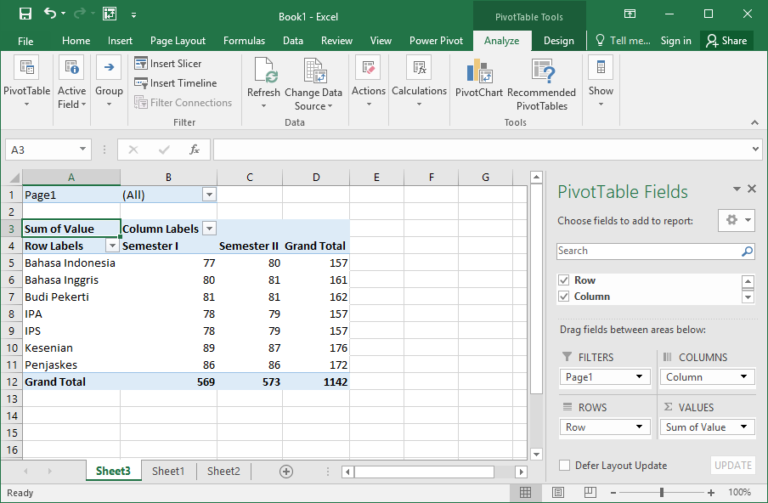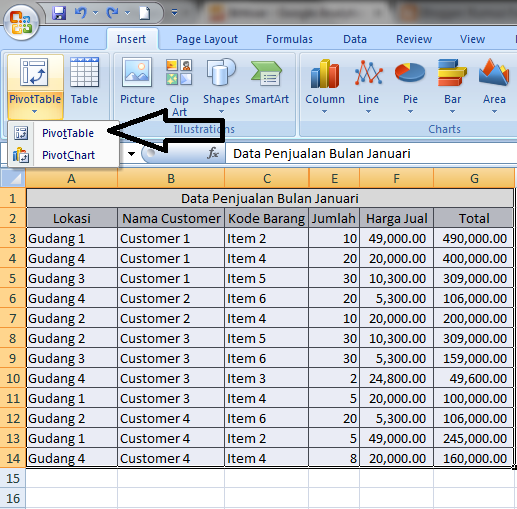Ada banyak fitur yang dimiliki oleh Microsoft Excel, salah satunya adalah Pivot Table. Pivot Table adalah fitur yang memungkinkan Anda melakukan analisis data secara cepat dan efektif dalam Excel. Dalam artikel ini, kami akan membahas cara membuat Pivot Table dan cara menggunakannya untuk menganalisis data. Kami juga akan memberikan beberapa contoh penggunaan Pivot Table dalam analisis data.
Cara Membuat Pivot Table
Berikut ini adalah langkah-langkah untuk membuat Pivot Table di Excel:
- Pilih data yang ingin Anda analisis.
- Buka tab “Insert” dan klik “PivotTable”.
- Pilih rentang data yang ingin Anda analisis, dan tentukan di mana Anda ingin menempatkan Pivot Table baru Anda.
- Klik OK.
Cara Menggunakan Pivot Table
Setelah Pivot Table Anda dibuat, Anda dapat menggunakan fitur ini untuk melakukan analisis data yang lebih efektif dan cepat. Berikut ini adalah beberapa cara untuk menggunakan Pivot Table:
- Drag and drop kolom di atas Pivot Table Anda untuk menganalisis data.
- Gunakan tombol Filter untuk memfilter data Anda dan mendapatkan informasi yang lebih rinci.
- Gunakan Kolom Baris dan Nilai untuk menentukan bagaimana Anda ingin menampilkan data Anda.
Cara Membuat Pivot Table dari Beberapa Sheet di Excel
Jika Anda memiliki data yang terpisah di beberapa sheet di Excel, Anda dapat menggunakan Pivot Table untuk mengkonsolidasikan data dan menganalisisnya. Berikut ini adalah langkah-langkah untuk membuat Pivot Table dari beberapa sheet di Excel:
- Buka dokumen Excel yang berisi sheet yang berbeda.
- Buat daftar di sheet baru untuk mengkonsolidasikan data dari setiap sheet. Misalnya, jika Anda memiliki tiga sheet dengan data yang terpisah, buat sheet keempat untuk mengkonsolidasikan data dari ketiga sheet tersebut.
- Salin data dari setiap sheet ke daftar konsolidasi Anda.
- Buat Pivot Table baru dari daftar konsolidasi Anda.
Cara Membuat Pivot Table Sederhana
Membuat Pivot Table sederhana adalah mudah dengan Excel. Berikut ini adalah langkah-langkah untuk membuat Pivot Table sederhana:
- Pilih data yang ingin Anda analisis.
- Klik kanan pada data Anda dan pilih “PivotTable”.
- Tentukan di mana Anda ingin menempatkan Pivot Table baru Anda.
- Tentukan Kolom Baris dan Nilai.
FAQ:
1. Apa itu Pivot Table?
Pivot Table adalah fitur Microsoft Excel yang memungkinkan pengguna melakukan analisis data secara cepat dan efektif.
2. Bagaimana cara menggunakan Pivot Table?
Anda dapat menggunakan Pivot Table dengan menunjukkan kolom baris dan nilai yang ingin Anda analisis. Anda juga dapat menggunakan tombol Filter untuk memfilter data Anda dan mendapatkan informasi yang lebih rinci.
Video Cara Membuat Pivot Table
Berikut ini adalah video cara membuat Pivot Table di Excel: